Seguimos en la subasta. ¿Cuánto ofreceríamos por un mecanismo así? Cien, doscientos, ¿quizá mil euros? En realidad no hace falta mucho más que nuestra maltrecha impresora de toda la vida, nuestro Pc y unos sencillos pasos.
Necesitamos disponer con una conexión con una Ip estática asignada. Como todos sabemos que eso no siempre se da podemos optar por algún tipo de servicio de redireccionamiento. Por ejemplo, DynDNS. Nosotros optaremos por este último.
Una vez activada nuestra cuenta en DynDNS, podemos dar de alta un subdominio, que servirá para sincronizar nuestra Ip y poder conectar desde cualquier lugar sin tener que estar pendientes de que ésta pueda cambiar.
Ahora configuramos la configuración de nuestro equipo para permitir la impresión desde Internet. Debemos ir a Sistema > Administración > Impresoras. Haremos click en Servidor y activaremos las opciones que se muestran. También compartimos la impresora para que pueda estar disponible.
Debemos abrir en nuestro router el puerto 631. Existe infinidad de modelos, aquí es recomendable consultar el manual o consultar como hacerlo en alguna web especializada como Adslayuda.com donde encontraremos guías realizadas por otros usuarios de los routers más conocidos.
Foto: Comtrend Ct536+


Y resuelto, si todo ha ido bien, ahora queda instalar nuestra impresora en los equipos que usaremos cuando no estemos en casa. Si todo funciona, ya lo tenemos. ¿Cuánto dinero nos hemos ahorrado? :)Necesitamos instalar un cliente compatible con nuestro servicio de DNS dinámico, en nuestro ejemplo Dyndns.com. En los repositorios tenemos la justa herramienta para ello, ddclient.
sudo apt-get install ddclient
Durante la instalación tendremos que responder a unas preguntas. Proveedor de nuestro servicio, usuario, contraseña y seleccionar el nombre del subdominio que hemos dado de activado antes.


Nota: Si queremos cambiar la configuración de ddclient podemos editarla, el fichero de configuración se encuentra en /etc/ddclient/ddclient.conf












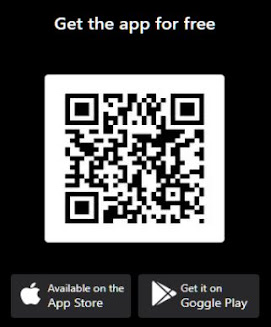

Publicar un comentario